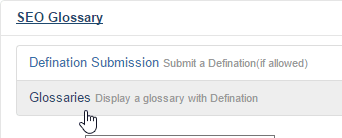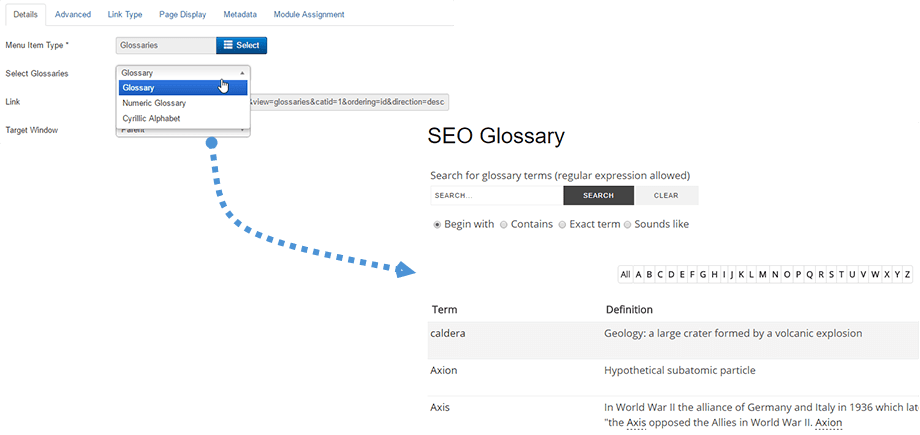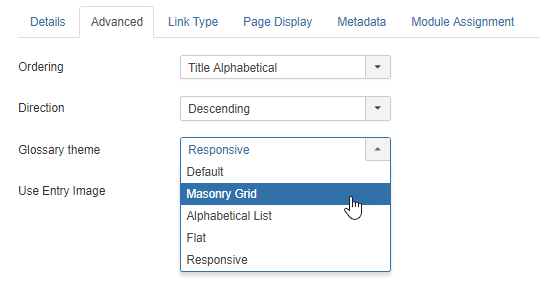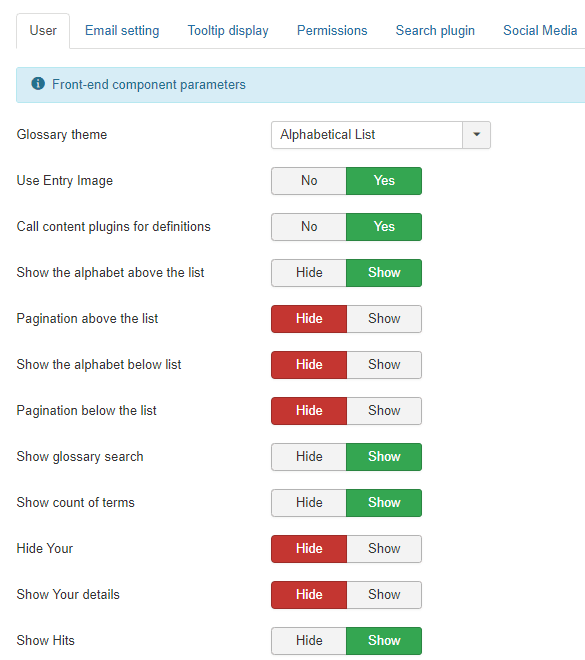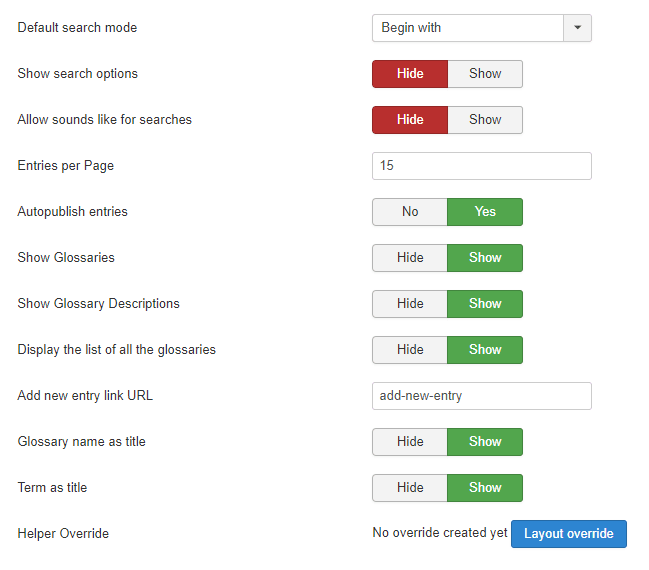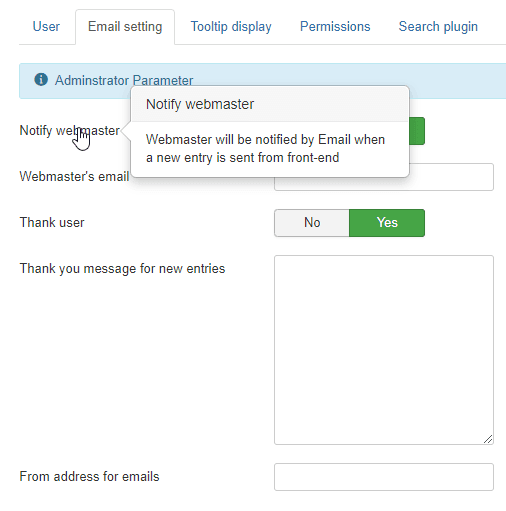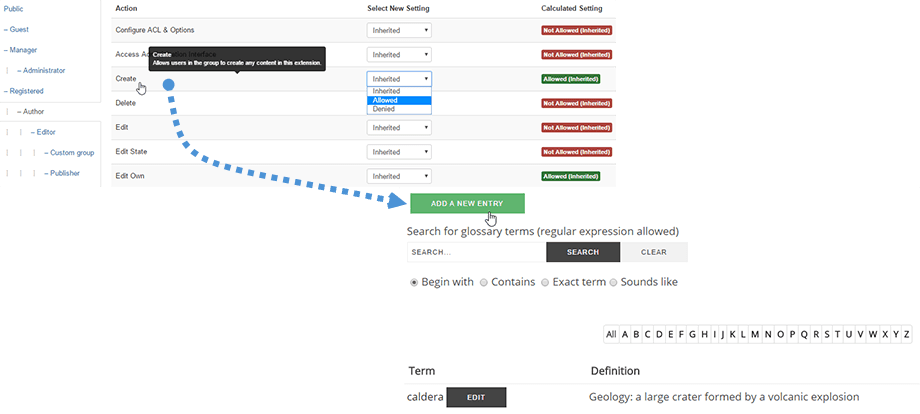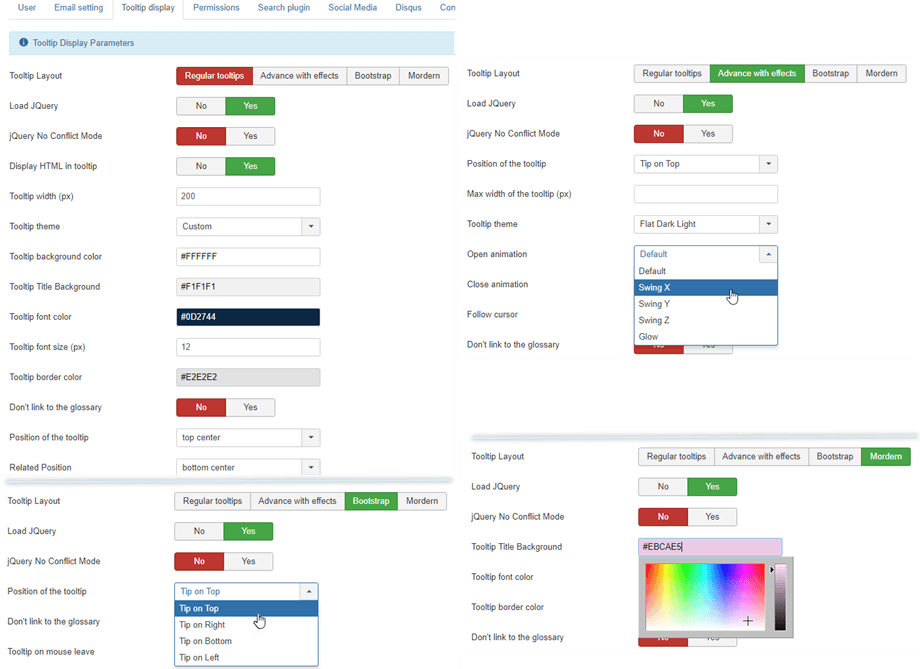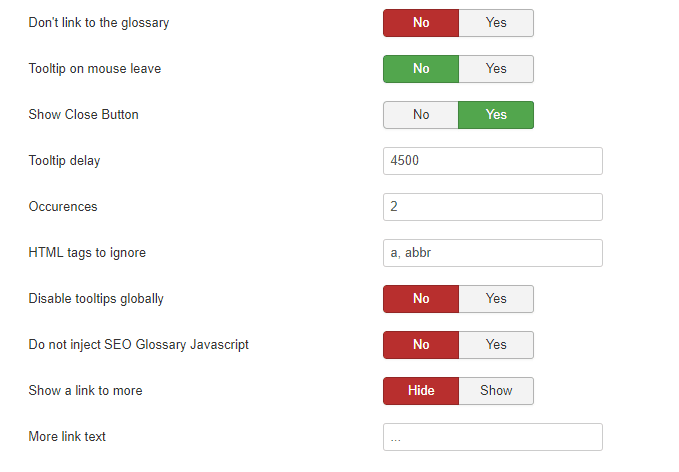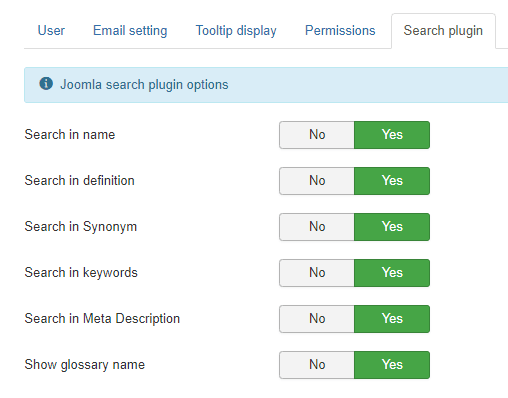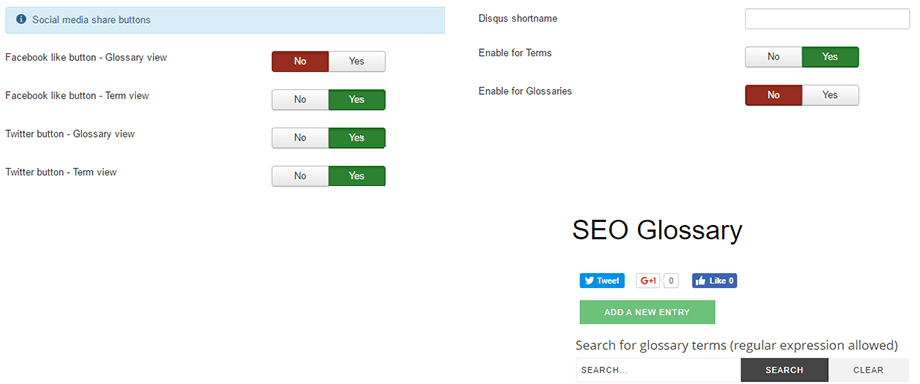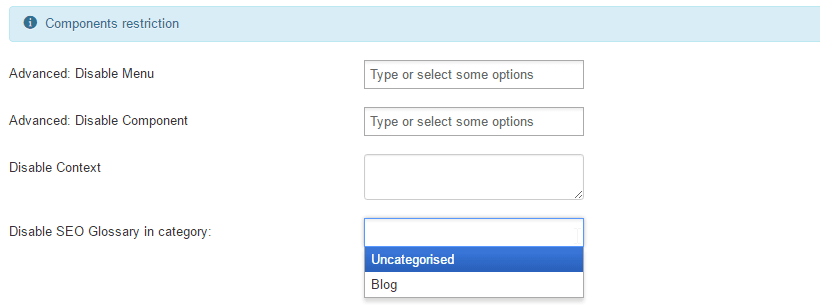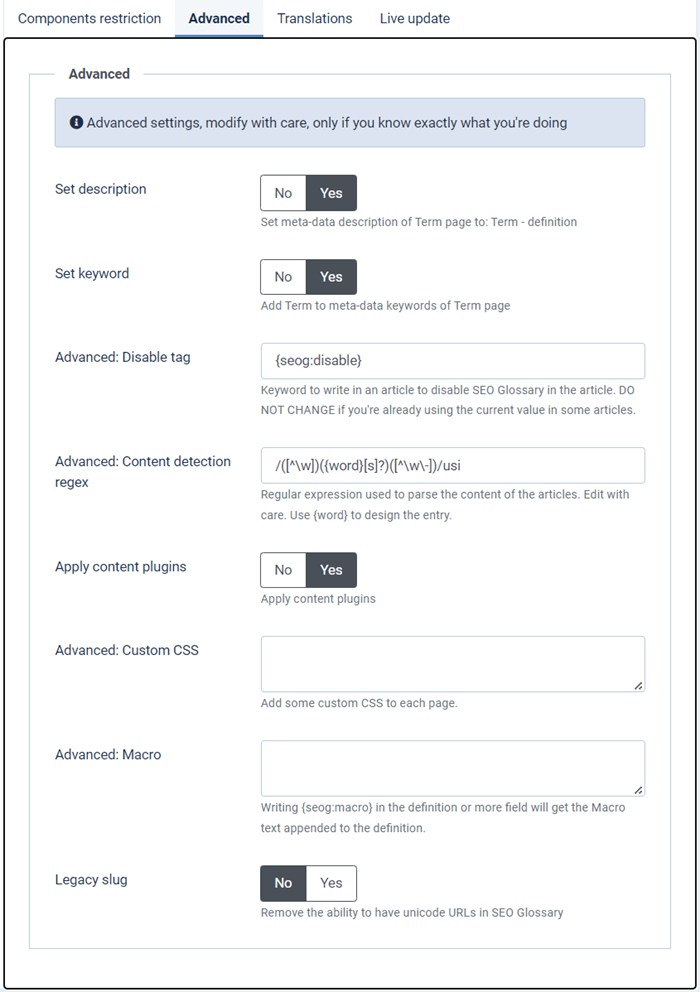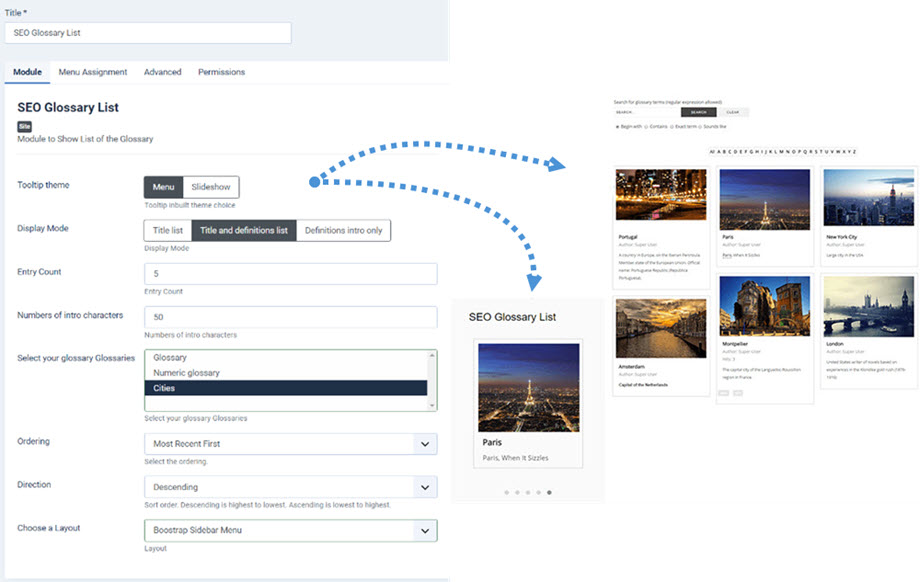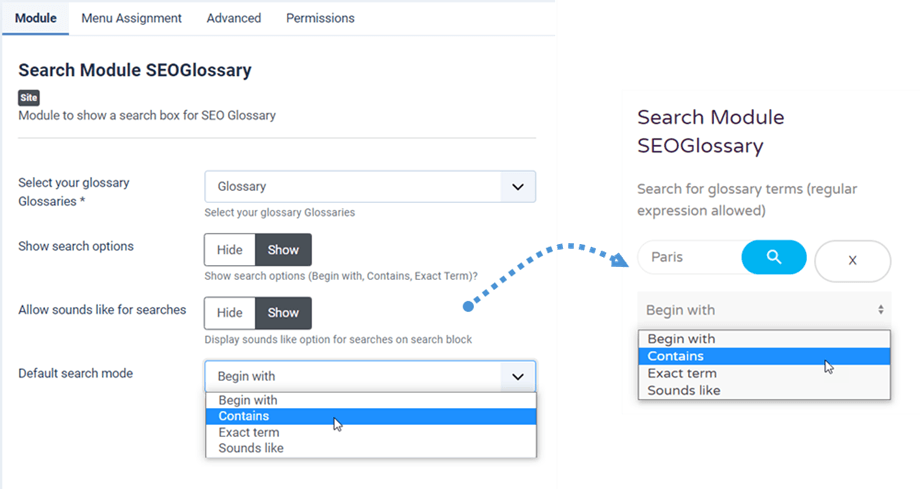SEO Glossary: controlla il display frontend
1. Visualizzare un glossario utilizzando un menu
Per visualizzare un glossario completo con tutte le sue definizioni, crea un menu standard di Joomla scegliendo come tipo Glossari quindi seleziona il glossario che desideri.
Quindi hai la possibilità di visualizzare un glossario completo con tutti i termini delle definizioni.
Dalla configurazione del menu, puoi anche impostare:
- L'ordine di definizione: per ordine più recente, alfabetico per titolo, casuale e per articolo
- La direzione dell'ordine: ascendente e discendente
- Il tema della definizione: come elenco, come griglia in Masonry , come elenco alfabetico, come piatto o reattivo.
- La visualizzazione dell'immagine della voce
2. Opzioni di visualizzazione e impostazioni
impostazioni generali
Con il componente SEO Glossary ottieni una configurazione completa delle impostazioni per controllare la visualizzazione di tutti gli elementi del frontend. Nella prima scheda è possibile configurare i seguenti elementi:
- Tema del glossario: seleziona uno dei 5 temi disponibili per elencare le tue definizioni
- Usa immagine della voce: visualizza l'icona di definizione nei layout dei muri masonry
- Chiama i plug-in dei contenuti per le definizioni: aggiungi un collegamento per le voci del glossario sul sito web
- Mostra l'alfabeto sopra l'elenco: mostra o nascondi le lettere dell'alfabeto sopra l'elenco delle voci
- Impaginazione sopra l'elenco: controllo dell'impaginazione sopra l'elenco
- Mostra l'elenco in basso dell'alfabeto: consente di visualizzare o nascondere le lettere dell'alfabeto sotto l'elenco delle voci
- Impaginazione sotto l'elenco: controllo dell'impaginazione sotto l'elenco
- Mostra ricerca nel glossario: visualizza il blocco di ricerca sopra l'elenco delle voci
- Mostra conteggio dei termini: visualizza il conteggio dei termini sotto il titolo. Esempio: ci sono 1 voci in questo glossario
- Nascondi il tuo: Visualizza il nome dell'autore sotto le definizioni se il campo è riempito
- Mostra i tuoi dettagli: mostra i dettagli dell'autore sotto le definizioni se il campo è archiviato
- Mostra risultati: se impostato su Mostra, verrà visualizzato il numero di risultati (clic) su un particolare articolo
- Modalità di ricerca predefinita: il tipo di ricerca per il motore di ricerca del SEO Glossary
- Mostra le opzioni di ricerca: Mostra le opzioni di ricerca (Inizia con, Contiene, Termine esatto)
- Consenti suoni come per le ricerche: visualizza l'opzione Suoni come per le ricerche nel blocco di ricerca
- Voci per pagina: voci per numero di pagina da visualizzare per impostazione predefinita nell'elenco a discesa
- Voci di pubblicazione automatica: consente di pubblicare automaticamente i contributi degli utenti dal front-end
- Mostra glossari: visualizza il nome del glossario sopra la definizione se il campo è riempito
- Mostra descrizioni glossari : visualizza la descrizione del glossario sopra la definizione se il campo è riempito
- Visualizza l'elenco di tutti i glossari: Visualizza l'elenco di tutti i glossari sulla pagina di front-end, quando sono disponibili diversi glossari
- URL del collegamento Aggiungi nuova voce: URL SEO del collegamento Aggiungi nuova voce
- Nome del glossario come titolo: mostra il nome del glossario nella parte superiore della pagina del glossario
- Termine come titolo: mostra il termine nella parte superiore della pagina del termine
- Helper Override: genera un file di override del layout standard di Joomla che non sarà influenzato dagli aggiornamenti dell'estensione (nella cartella /html)
impostazioni dell 'email
La scheda Impostazioni e-mail riguarda la notifica e-mail e il messaggio di ringraziamento per amministratore e utente. Puoi avvisare entrambi in caso di invio al frontend.
- Avvisa il webmaster: il webmaster riceverà una notifica tramite e-mail quando una nuova voce viene inviata dal front-end
- E-mail del webmaster: aggiungi un'e-mail per il webmaster per ricevere le notifiche
- Ringrazio l'utente: l'utente che ha inviato una voce riceverà un'e-mail di ringraziamento
- Messaggio di ringraziamento per i nuovi inserimenti: messaggio di ringraziamento per l'utente che ha inviato un nuovo inserimento
- Indirizzo del mittente per le e-mail: indirizzo e-mail mostrato nel campo del mittente
Impostazioni dei permessi
La scheda delle autorizzazioni è l'ACL di Joomla che controlla le autorizzazioni dell'edizione del glossario.
Puoi consentire/impedire alcune azioni sui glossari per determinati gruppi di utenti Joomla. Ad esempio, se desideri consentire al gruppo utenti autore di aggiungere definizioni (frontend e persino backend), consenti l'azione di creazione per gli autori. Quindi dal frontend vedrai apparire un pulsante crea/modifica.
Impostazioni della descrizione comando
di visualizzazione delle descrizioni comandi viene utilizzata per controllare le descrizioni comandi visualizzate nel contenuto quando viene trovata una definizione.
Sono disponibili 4 modalità: tooltip regolari, Avanzata con effetti, Bootstrap e Moderna. I tooltip regolari sono basati su CSS e avanzati su jQuery (consente una maggiore configurazione). Puoi anche controllare la visualizzazione HTML nei tooltip, può essere interessante per una definizione con un'immagine.
Tutte e 4 le modalità dei suggerimenti includono alcuni stessi parametri:
- Carica JQuery: carica Joomla JQuery
- jQuery Modalità senza conflitto
- Non collegare al glossario: la parola non avrà un collegamento al suo glossario
- Descrizione comando quando il mouse si allontana: la descrizione comando rimane o scompare quando il mouse si allontana
- Mostra pulsante di chiusura: mostra il pulsante di chiusura
- Ritardo del tooltip: ritardo del tooltip in millisecondi
- Occorrenze: numero di volte in cui una parola deve essere rilevata nello stesso articolo
- Tag HTML da ignorare: tag HTML in cui non dobbiamo creare tooltip (es: a, abbr, h1, h2, h3).
- Disabilita i suggerimenti a livello globale: nessun suggerimento verrà generato dal componente
- Non inserire SEO Glossary Javascript: nessun tooltip sarà generato dal componente, ma il titolo dei link conterrà comunque la definizione
- Mostra un collegamento a altro: aggiungerà un (...) collegamento alla fine del suggerimento se c'è altro da leggere
- Testo del link più : testo del link più. per esempio. Leggi di più, ..., ecc
Le impostazioni di ricerca
La del plugin di ricerca è l'integrazione con la ricerca di Joomla. Puoi attivare la ricerca Joomla attraverso i nomi delle definizioni, il contenuto delle definizioni e il nome del glossario.
Impostazioni dei social media e dei commenti
Le impostazioni dei social media sono l'integrazione dei pulsanti dei social network nelle definizioni. Puoi aggiungere pulsanti Condividi / Mi piace sui glossari.
L' Disqus è l'integrazione del sistema di commenti. Devi solo aggiungere il tuo ID e sarai in grado di commentare le definizioni.
Restrizione del SEO Glossary
La restrizione del componente è le impostazioni per abilitare il SEO Glossary per rilevare e caricare il collegamento e la definizione del tooltip nel contenuto. È possibile abilitare / disabilitare il rilevamento:
- Voci del menu Joomla
- Componente Joomla
- Categoria di articoli Joomla
- Contenuto personalizzato
Impostazioni avanzate
Infine i parametri avanzati ti consentono di:
- Imposta descrizione: attiva la descrizione dei metadati della pagina Termine su: Termine - definizione
- Imposta parola chiave: attiva il termine per le parole chiave dei metadati della pagina dei termini
- Disabilita tag: scegli il tag da utilizzare per disabilitare l'evidenziazione delle definizioni nel contenuto: ad esempio se aggiungi {seog:disable} in un articolo di Joomla la definizione non verrà mostrata in questo articolo.
- Prefisso espressione regolare lettera: questa è l'espressione php utilizzata per determinare il prefisso della definizione
- Regex di rilevamento del contenuto : questa è l'espressione php utilizzata per rilevare la tua definizione nel testo.
Ulteriori informazioni possono essere trovate qui: http://www.catswhocode.com/blog/15-php-regular-expressions-for-web-developers - Applica carica rilevamento della definizione del SEO Glossary
- CSS personalizzato: aggiungi alcuni CSS personalizzati a ciascuna pagina
- Macro: scrivendo {seog: macro} nel campo definizione o più si otterrà il testo Macro aggiunto alla definizione
- Legacy slug: rimuove la possibilità di avere URL Unicode nel SEO Glossary
3. Modulo Elenco SEO Glossary
Un modulo SEO Glossary è disponibile e installato con il pacchetto principale. Il modulo otterrà il contenuto dei glossari e visualizzerà le voci nel modo desiderato. La configurazione è la seguente:
- Tema della descrizione comando: visualizza le definizioni come un menu o una presentazione
- Modalità di visualizzazione: solo Elenco titoli, Elenco titoli e definizioni e Introduzione alle definizioni
- Conteggio voci: numero di definizioni da caricare
- Numeri di caratteri introduttivi: numeri di caratteri per ritagliare il testo di definizione
- Seleziona i tuoi Glossari: scegli uno o più glossari da mostrare
- Ordinamento e direzione delle definizioni
- Scegli un layout: piatto, menu Boostrap Siderbar e Boostrap Top Menu
4. Cerca nel modulo SEO Glossary
Puoi anche avere un modulo di ricerca con SEO Glossary con l'impostazione seguente:
- Seleziona il tuo glossario Glossari
- Mostra opzioni di ricerca: Inizia con, Contiene e Termine esatto.
- Consenti suoni come per le ricerche: visualizza l'opzione Suoni come per le ricerche nel blocco di ricerca
- Modalità di ricerca predefinita: Inizia con, Contiene, Termine esatto e Suona come.